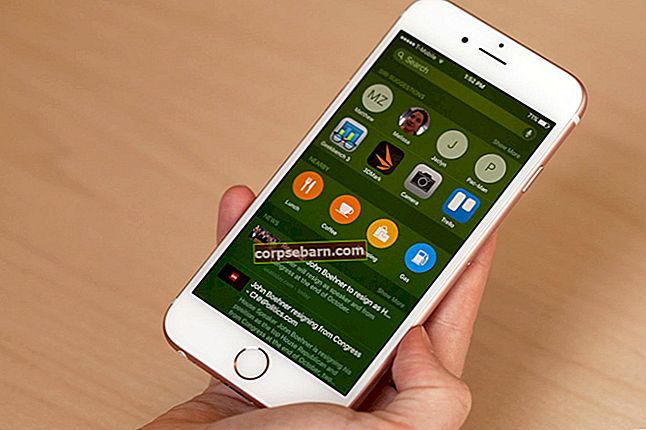Kui iOS 8 sai kättesaadavaks, avastasid iPhone'i kasutajad palju uusi funktsioone ja üks neist on Hey Siri. Selle valiku abil on teie isiklik assistent veelgi parem, sest võite Sirile esitada käed-vabad režiimis teatud küsimusi. Iga kord, kui soovite midagi küsida, peate kõigepealt ütlema Hey Siri. Kui te ei installinud iOS 9, peab selle suurepärase funktsiooni kasutamiseks ilma iPhone 6 nuppu Avaleht vajutamata olema seade toiteallikaga ühendatud. Kui Hei Siri teie seadmes ei tööta, ärge muretsege, sest meil on teile mõned lahendused. Selles artiklis leiate need lahendused ja oleme 100% kindlad, et üks viiest võimalusest parandada iPhone 6-s töötavat Hey Siri töötab. Alustame siis.
Vaadake ka: 5 viisi külmutatud kaamera rakenduse parandamiseks iPhone 6-s
5 viisi, kuidas parandada Hey Siri, mis ei tööta iPhone 6-s

Allikas: imore.com
Lahendus nr 1: Siri peab olema sisse lülitatud
Esiteks peate veenduma, et Siri on lubatud. Selleks minge jaotisse Seaded Üldine> Siri ja liigutage selle sisselülitamiseks selle kõrval olevat lülitit.

support.apple.com
Lahendus nr 2: Siri välja / sisse
Kui Siri on lubatud, aitab see lihtne nipp probleemi lahendada. Navigeerige jaotisse Seaded> Üldine> Siri, lülitage see välja ja oodake 15 kuni 20 sekundit ning seejärel lülitage see uuesti sisse.
Lahendus nr 3: Hei Siri välja / sisse
Teine asi, mis võib teid aidata, on see, minge menüüsse Seaded, Üldine, Siri ja lülitage valik „Luba Hei Siri” välja. Oodake paar sekundit ja lülitage see uuesti sisse.

osxdaily.com
Lahendus nr.4: Interneti-ühendus
Kui teil on Interneti-ühendusega probleeme, ei tööta Siri. Kui kasutate mobiilset andmesidet, lülituge WiFi-le või vastupidi. Võite proovida ka seda lihtsat trikki. Minge jaotisse Seaded, lülitage lennukirežiim sisse, oodake mõni sekund ja lülitage see uuesti välja. Lülitage WiFi välja ja seejärel uuesti sisse ning kui kasutate mobiilset andmesidet, avage jaotis Seaded> Mobiil, lülitage mobiilne andmeside välja ja lülitage see uuesti sisse. Kui midagi ei näi töötavat, minge menüüsse Seaded> Üldine> Lähtesta ja puudutage valikut Lähtesta võrguseaded (peate uuesti WiFi-võrguga ühenduse looma ja parooli lisama).
Lahendus nr 5: taaskäivitage oma iPhone 6
Kui eelmised lahendused probleemi ei lahendanud, peaksite seadme taaskäivitama. Selleks hoidke seadme väljalülitamiseks all unerežiimi / äratuse nuppu ja lohistage liugurit. Mõne sekundi pärast vajutage ja hoidke uuesti sama nuppu ning lülitage seade uuesti sisse.

komputer-info.com
Hei Siri on üsna lahe funktsioon ja kui teil on sellega seotud mõni viga, saate selle hõlpsalt lahendada 5 viisil, kuidas parandada Hey Siri, mis ei tööta iPhone 6-s. Teie isiklik iPhone'i abiline töötab suurepäraselt.